Outlookで受信トレイのルールを作成および編集する
受信トレイのルールを使用して、受信メールに対して特定のフォルダに移動したり、個々のメッセージの重要度を変更したりするなどのアクションを自動的に実行します。ルールを使用すると、メッセージを手動で移動しなくても、メッセージを整理、管理、クリーンアップできます。
使用しているメールプラットフォームに基づいて適切なタブを選択します。
新しいルールを作成
- Outlook on the webにサインイン。Microsoft 365メールアドレスおよびパスワードを用いてください(GoDaddy ユーザー名とパスワードはここでは使えません)。
- 右上隅で、
 設定
設定 - 「メール」 、 「ルール」の順に選択します。
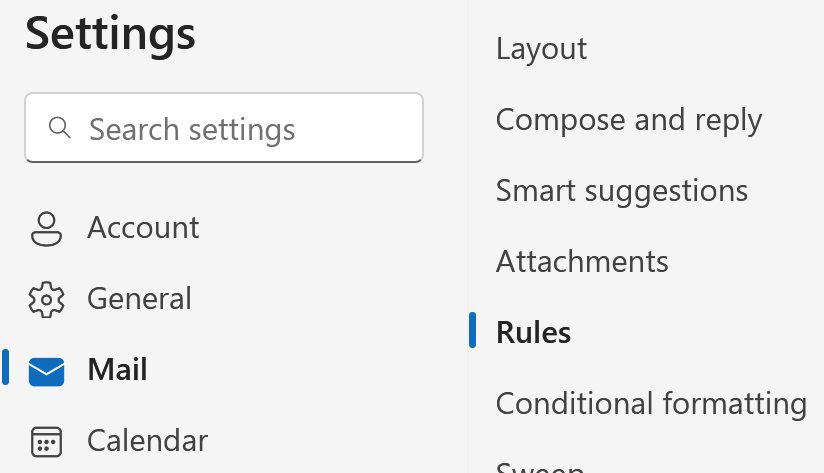
- [ +新しいルールを追加]を選択します。
- ルールの名前を入力します。ルールの内容を簡単に識別できるようなタイトルを使用します。
- ルールの実行をトリガーする条件を選択します。たとえば、すべてのメッセージ、または特定の日付や送信者からのメッセージに対してルールを実行します。
- ルールがトリガーされたときに実行されるアクションを選択します。たとえば、ルールが実行されると、メッセージは転送され、開封済みとしてマークされ、別のフォルダに移動されます。注:設定するルールのタイプによっては、例外や条件を追加できる場合があります。
- このルールの後に他のルールを実行しない場合は、 「他のルールの処理を停止する」の横にあるチェックボックスを選択します。後続のルールは、メッセージに適用されても無視されます。警告:
例:上司からフォルダにメールメッセージを移動するルールと、添付ファイル付きのメッセージを削除するルールがある場合、上司からの添付ファイル付きのメッセージは移動して削除したくない場合があります。
- (オプション)既に受信トレイにあるメッセージに対してルールを実行する場合は、「今すぐルールを実行する」の横にあるチェックボックスをオンにします。
- [保存]を選択します。
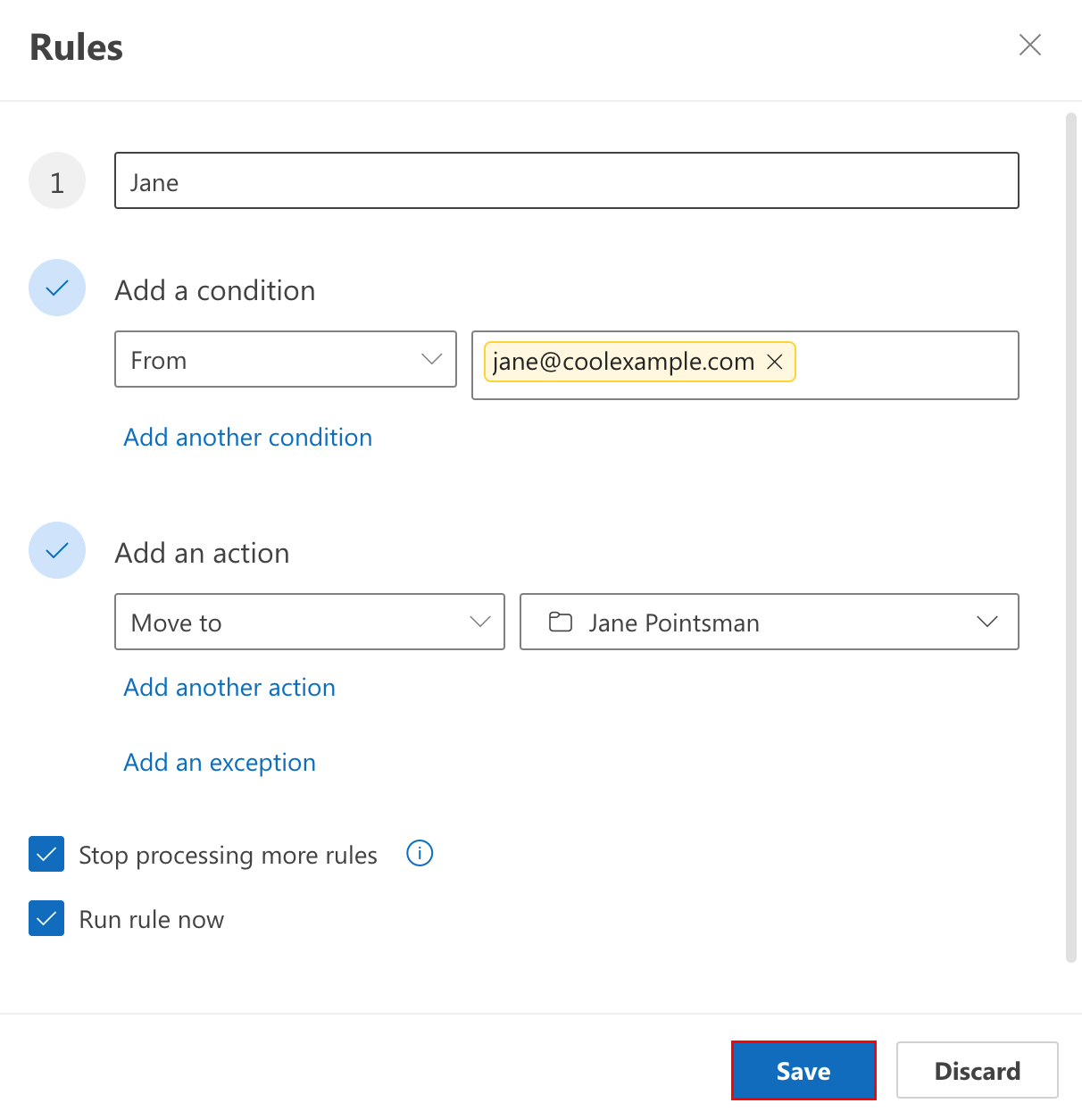
既存のルールを編集または実行する
- Outlook on the webにサインイン。Microsoft 365メールアドレスおよびパスワードを用いてください(GoDaddy ユーザー名とパスワードはここでは使えません)。
- 右上隅で、
 設定
設定 - 「メール」、「ルール」の順に選択します。
- 編集または実行するルールを見つけます。
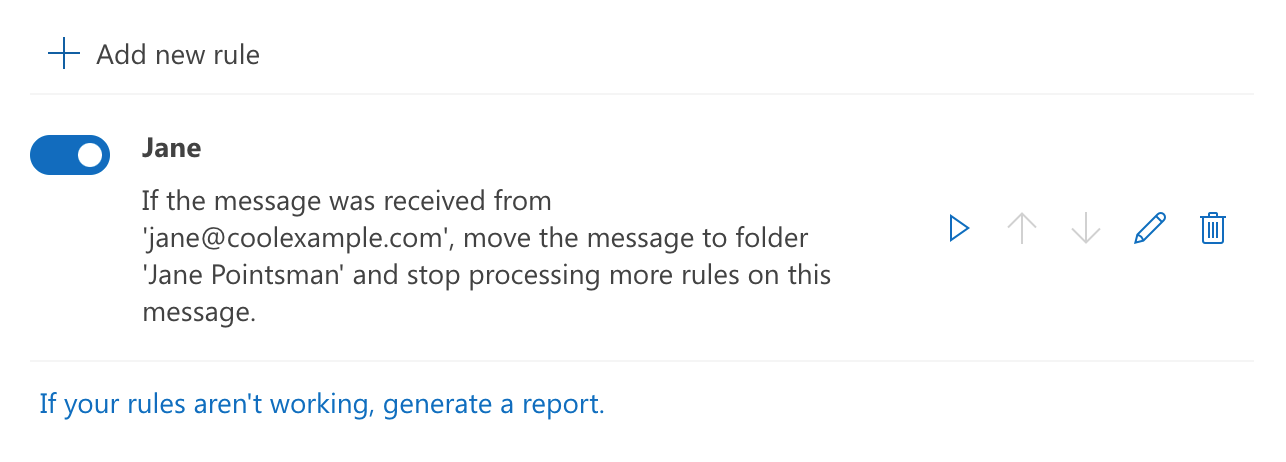
- ルールの横で、次の操作を実行できます。
 ルールの無効化または有効化:トグルを切り替えて、ルールのオンとオフを切り替えます。
ルールの無効化または有効化:トグルを切り替えて、ルールのオンとオフを切り替えます。 今すぐルールを実行:関連するすべてのメッセージにルールを適用します。
今すぐルールを実行:関連するすべてのメッセージにルールを適用します。 ルールの編集:ルールの名前、条件、アクションを変更します。
ルールの編集:ルールの名前、条件、アクションを変更します。 ルールの削除:受信メッセージに適用されなくなるようにルールを削除します。
ルールの削除:受信メッセージに適用されなくなるようにルールを削除します。
Outlook for Windowsには、新しいOutlookとクラシックOutlookの2つのバージョンがあります。以下の手順に進む前に、使用しているバージョンを確認してください。
新しい展望
このセクションの手順が機能しない場合は、まだ新しいOutlookを使用していない可能性があります。代わりに「クラシックOutlook」セクションの手順を試してください。
アクティベーション時に、メールエッセンシャルズ、メールプラス、オンラインビジネスエッセンシャルズなどのメールプランを追加できます。
新しいルールを作成
- Outlookを開きます。
- ルールを作成するメッセージリストでメッセージを右クリックし、 [ルール] 、 [ルールの作成]の順に選択します。
- その送信者または一連の送信者からのすべてのメッセージを移動するフォルダを選択し、 [OK]を選択します。
- メッセージを特定の送信者または一連の送信者からフォルダに移動するだけではありません。 「ルール」ウィンドウが開きます。
- ルールの名前を入力します。ルールの内容を簡単に識別できるようなタイトルを使用します。
- ルールの実行をトリガーする条件を選択します。たとえば、すべてのメッセージ、または特定の日付や送信者からのメッセージに対してルールを実行します。
- ルールがトリガーされたときに実行されるアクションを選択します。たとえば、ルールが実行されると、メッセージは転送され、開封済みとしてマークされ、別のフォルダに移動されます。注:設定するルールのタイプによっては、例外や条件を追加できる場合があります。
- このルールの後に他のルールを実行しない場合は、 「他のルールの処理を停止する」の横にあるチェックボックスを選択します。後続のルールは、メッセージに適用されても無視されます。警告:
例:上司からフォルダにメールメッセージを移動するルールと、添付ファイル付きのメッセージを削除するルールがある場合、上司からの添付ファイル付きのメッセージは移動して削除したくない場合があります。
- (オプション)既に受信トレイにあるメッセージに対してルールを実行する場合は、「今すぐルールを実行する」の横にあるチェックボックスをオンにします。
- [保存]を選択します。
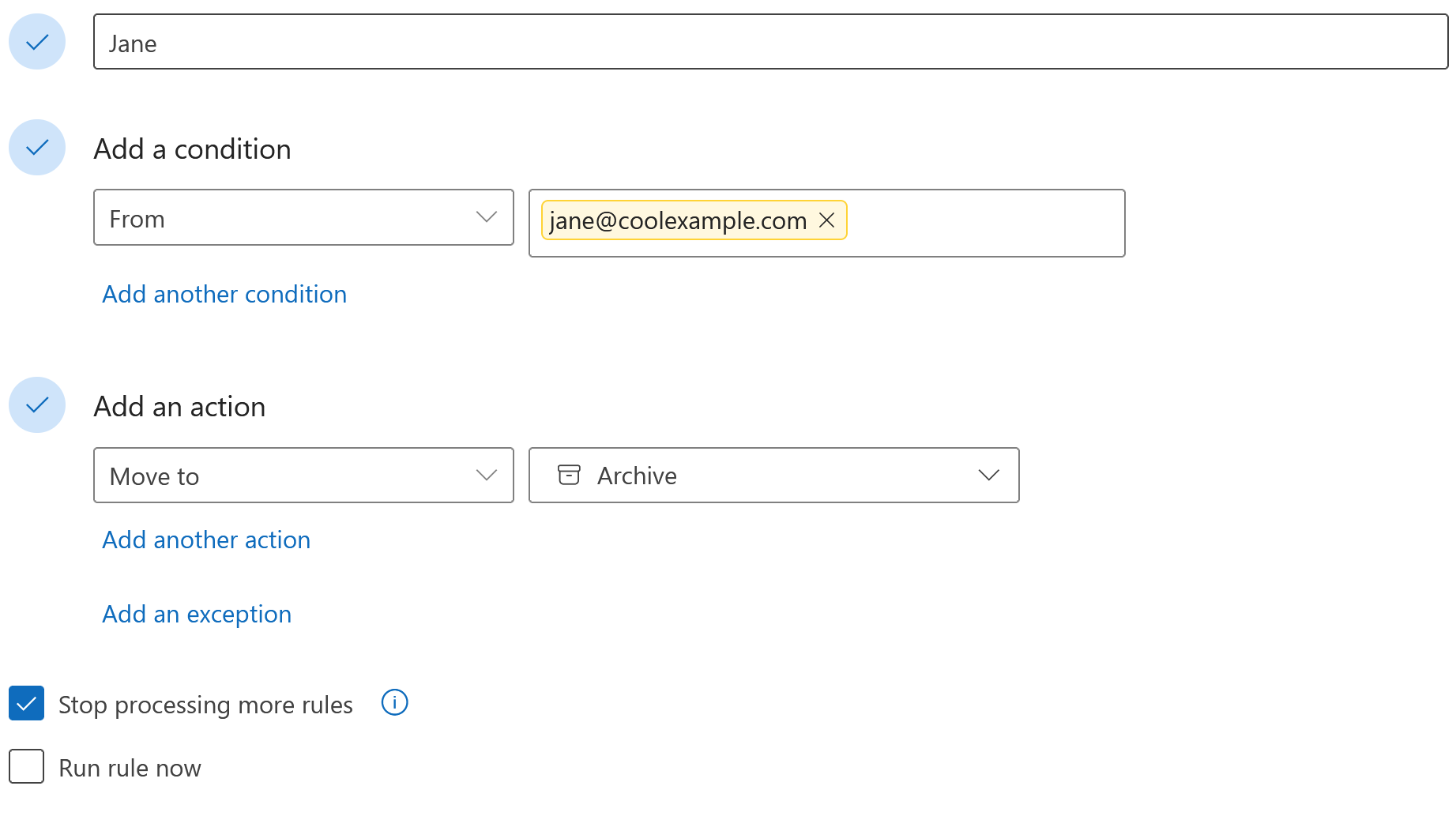
既存のルールを編集または実行する
- Outlookを開きます。
- ページの上部にある設定アイコンを選択します。
- 「メール」、「ルール」の順に選択します。
- ルールの横で、次の操作を実行できます。
- ルールの無効化または有効化:トグルを切り替えて、ルールのオンとオフを切り替えます。
- 今すぐルールを実行:関連するすべてのメッセージにルールを適用します。
- ルールの編集:ルールの名前、条件、アクションを変更します。
- ルールの削除:受信メッセージに適用されなくなるようにルールを削除します。
クラシックOutlook
このセクションの手順で解決しない場合は、従来のOutlookを使用していない可能性があります。代わりに、「新しいOutlook 」セクションの手順を試してください。
新しいルールを作成
- Outlookを開きます。
- 「ファイル」 、 「ルールの管理」&。 「アラート」 、 「新規ルール」の順にクリックします。注:プロファイルに複数のアカウントを追加している場合は、 [ルール&。アラート。
- テンプレートを選択します。
- ルールの説明を編集します。
- 「次へ」を選択します。
- ルールの実行をトリガーする条件を選択します。たとえば、すべてのメッセージ、または特定の日付や送信者からのメッセージに対してルールを実行します。
- 「次へ」を選択します。
- 例外をルールに追加し、 「次へ」を選択します。
- ルールの名前を入力します。ルールの内容を簡単に識別できるようなタイトルを使用します。
- ルールを既存のメッセージに適用する場合は、「このルールを今すぐ受信ボックスにあるメッセージに対して実行する」の横にあるチェックボックスをオンにします。ルールと適用されるメッセージの数によっては、時間がかかる場合があります。
- [完了]を選択します。 Outlookの実行中にのみ特定のルールが実行されることを通知するアラートが表示されたら、「OK」を選択します。
既存のルールを編集または実行する
- Outlookを開きます。
- [ファイル]を選択し、 [ルール&。アラート。注:プロファイルに複数のアカウントを追加している場合は、 [ルール&。アラート。
- 編集または実行するルールの横にあるチェックボックスをオンにします。
- 行う変更に応じて、オプションを選択します。
- 有効化または無効化:ルールの隣にあるチェックボックスを選択します。
- ルールの変更:名前、条件、アクション、または優先度を変更します。
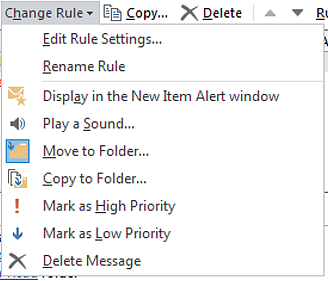
- 削除:選択したルールを削除して、受信メッセージに適用されないようにします。ルールの削除を確認するには、 [はい]を選択します。
- 今すぐルールを実行:選択したルールをすべての関連メッセージに適用します。ルールと適用されるメッセージの数によっては、時間がかかる場合があります。
Outlook for Macには、新しいOutlookとレガシーOutlookの2つのバージョンがあります。以下の手順に進む前に、使用しているバージョンを確認してください。
新しい展望
このセクションの手順が機能しない場合は、まだ新しいOutlookを使用していない可能性があります。代わりに「従来のOutlook 」セクションの手順を試してください。
アクティベーション時に、メールエッセンシャルズ、メールプラス、オンラインビジネスエッセンシャルズなどのメールプランを追加できます。
新しいルールを作成
- Outlookを開きます。
- 「Outlook」 、 「設定」の順に選択します。
- [メール]で[+新しいルールを追加]を選択します。
- ルールの名前を入力します。ルールの内容を簡単に識別できるようなタイトルを使用します。
- ルールの実行をトリガーする条件を選択します。たとえば、すべてのメッセージ、または特定の日付や送信者からのメッセージに対してルールを実行します。
- ルールがトリガーされたときに実行されるアクションを選択します。たとえば、ルールが実行されると、メッセージは転送され、開封済みとしてマークされ、別のフォルダに移動されます。注:設定するルールのタイプによっては、例外や条件を追加できる場合があります。
- このルールの後に他のルールを実行しない場合は、 「他のルールの処理を停止する」の横にあるチェックボックスを選択します。後続のルールは、メッセージに適用されても無視されます。警告:
例:上司からフォルダにメールメッセージを移動するルールと、添付ファイル付きのメッセージを削除するルールがある場合、上司からの添付ファイル付きのメッセージは移動して削除したくない場合があります。
- 既に受信トレイにあるメッセージに対してルールを実行する場合は、 「今すぐルールを実行する」の横にあるチェックボックスをオンにします。
- [保存]を選択します。
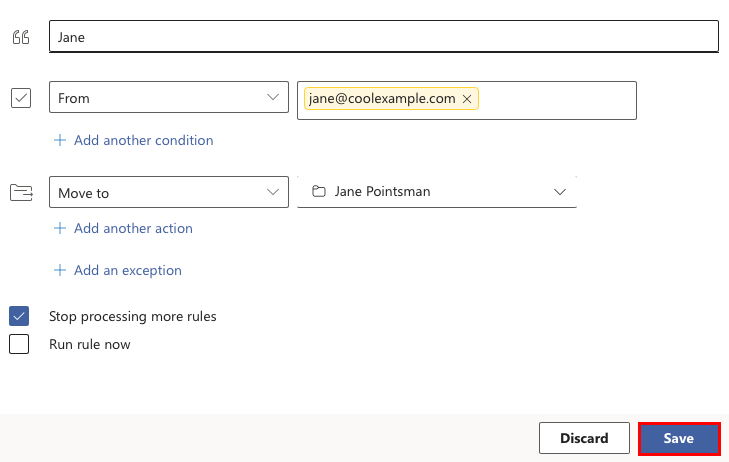
既存のルールを編集する
- Outlookを開きます。
- 「Outlook」 、 「設定」の順に選択します。
- [メール]で[ルール]を選択します。
- ルールの横で、次の操作を実行できます。
- ルールの無効化または有効化:トグルを切り替えて、ルールのオンとオフを切り替えます。
- 今すぐルールを実行:関連するすべてのメッセージにルールを適用します。
- ルールの編集:ルールの名前、条件、アクションを変更します。
- ルールの削除:受信メッセージに適用されなくなるようにルールを削除します。
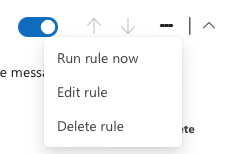
レガシーOutlook
このセクションの手順で解決しない場合は、従来のOutlookを使用していない可能性があります。代わりに、「新しいOutlook 」セクションの手順を試してください。
新しいルールを作成
- Outlookを開きます。
- 「ホーム」タブで、 「ルール」 、 「ルールの作成」の順に選択します。
- ルールの名前を入力します。ルールの内容を簡単に識別できるようなタイトルを使用します。
- [新しいメッセージが到着したとき]で、ルールの実行をトリガーする条件を編集します。
- [次の操作を行う]で、ルールがトリガーされたときに実行されるアクションを選択します。たとえば、ルールが実行されると、メッセージは転送され、開封済みとしてマークされ、別のフォルダに移動されます。注:設定するルールのタイプによっては、例外や条件を追加できる場合があります。
- 同じルールを満たすメッセージに他のルールを適用しないの横にあるチェックボックスを選択して、このルールの後に他のルールを実行しないようにします。後続のルールは、メッセージに適用されても無視されます。
- (オプション)デフォルトでは、 「有効」の隣のチェックボックスが選択されています。今すぐルールを有効にしない場合は、チェックボックスをオフにします。
- [OK]を選択します。
既存のルールを編集する
- Outlookを開きます。
- 「ホーム」タブで、 「ルール」 、 「ルールの編集」の順に選択します。
- 行う変更に応じて、以下を実行します。
- ルールを無効または有効にする:ルールをダブルクリックし、 「有効」の隣のチェックボックスを選択または選択解除します。
- ルールの編集:ルールをダブルクリックして、ルールの名前、条件、またはアクションを変更します。
- ルールの削除:ルールを選択し、-(マイナス)を選択してから保存を選択すると、ルールが受信メッセージに適用されなくなります。
関連情報
- 受信箱ルールの作成と編集に関するMicrosoftの記事を確認してください。
- Outlookで不在時の自動返信を設定する
- Microsoft 365 メールアドレスの転送オプション